วิธีเปลี่ยนอีเมลบัญชี Samsung
เผยแพร่แล้ว: 2023-02-08
คุณเบื่อที่จะใช้ที่อยู่อีเมลเก่าหรือล้าสมัยสำหรับบัญชี Samsung ของคุณหรือไม่? หรือบางทีคุณอาจเพิ่งเปลี่ยนไปใช้ผู้ให้บริการอีเมลรายใหม่และต้องการให้แน่ใจว่าบัญชีทั้งหมดของคุณได้รับการอัปเดตด้วยข้อมูลติดต่อใหม่ของคุณ ไม่ว่าจะด้วยวิธีใด การเปลี่ยนอีเมลที่เชื่อมโยงกับบัญชี Samsung ของคุณเป็นกระบวนการง่ายๆ ที่สามารถทำได้ในไม่กี่ขั้นตอน ในบล็อกโพสต์นี้ เราจะแสดงวิธีการเปลี่ยนที่อยู่อีเมลในบัญชี Samsung เพื่อให้คุณสามารถจัดระเบียบทุกอย่างและเป็นปัจจุบันได้ เราจะช่วยให้คุณเข้าใจวิธีการเปลี่ยนอีเมลบัญชี Samsung และยกเลิกการเชื่อมโยงอีเมลของฉันจากบัญชี Samsung ของฉัน ดังนั้น หากคุณพร้อมที่จะสลับหรือเปลี่ยนอีเมลหลักบน Samsung โปรดอ่านต่อเพื่อเรียนรู้เพิ่มเติม!
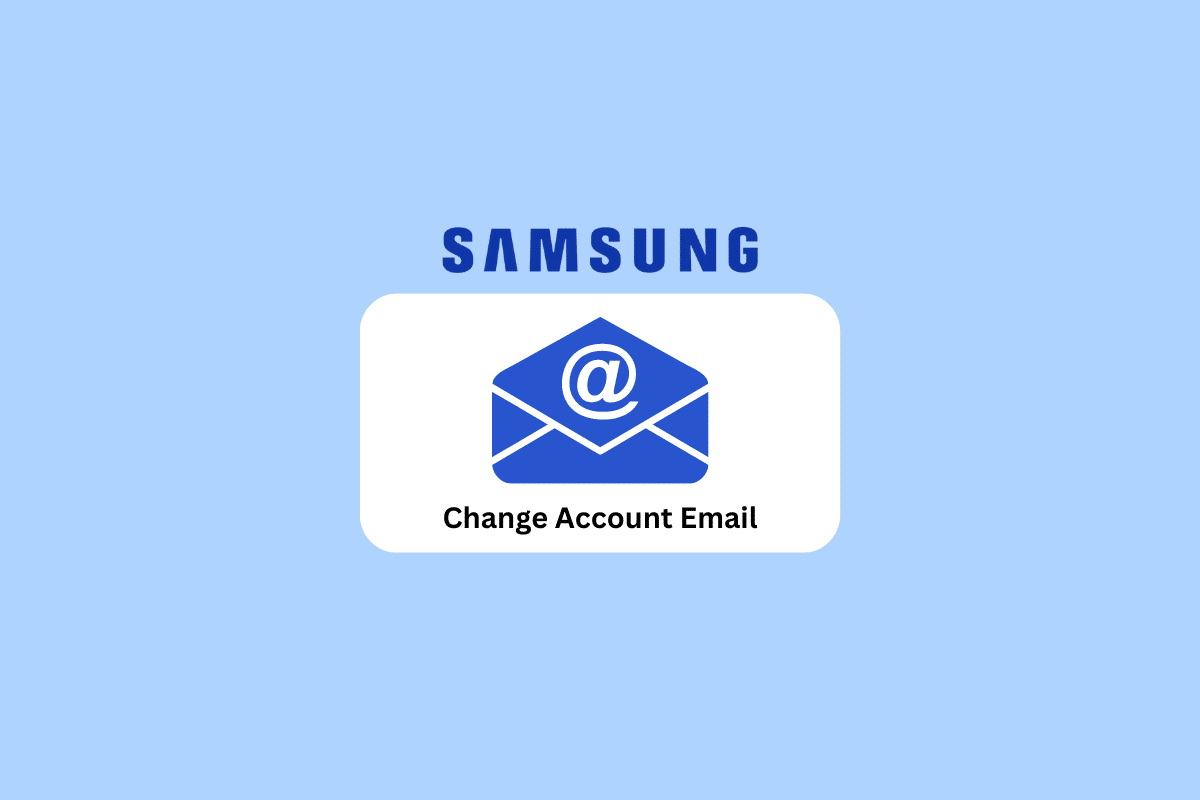
เนื้อหา
- วิธีเปลี่ยนอีเมลบัญชี Samsung
- ฉันสามารถเปลี่ยนที่อยู่อีเมลใน Samsung Account ของฉันได้หรือไม่ ฉันสามารถเปลี่ยนที่อยู่อีเมลใน Samsung Account ได้หรือไม่
- ฉันจะยกเลิกการเชื่อมโยงอีเมลจากบัญชี Samsung ของฉันได้อย่างไร
- จะเปลี่ยนอีเมลบัญชี Samsung ได้อย่างไร?
- ฉันจะเปลี่ยนอีเมลหลักบน Samsung ได้อย่างไร จะเปลี่ยนอีเมลหลักบน Samsung ได้อย่างไร
- จะเปลี่ยนอีเมลบัญชี Samsung บนโทรศัพท์ได้อย่างไร
- จะเปลี่ยนอีเมลบัญชี Samsung S10 ได้อย่างไร
- จะเปลี่ยนอีเมลบัญชี Samsung โดยไม่ต้องใช้รหัสผ่านได้อย่างไร
วิธีเปลี่ยนอีเมลบัญชี Samsung
คุณจะได้ทราบวิธีเปลี่ยนอีเมลบัญชี Samsung เพิ่มเติมในบทความนี้ อ่านต่อเพื่อเรียนรู้เพิ่มเติมเกี่ยวกับรายละเอียด
ฉันสามารถเปลี่ยนที่อยู่อีเมลใน Samsung Account ของฉันได้หรือไม่ ฉันสามารถเปลี่ยนที่อยู่อีเมลใน Samsung Account ได้หรือไม่
ใช่ Samsung อนุญาตให้ผู้ใช้เปลี่ยนที่อยู่อีเมลได้ เนื่องจาก Samsung ทราบดีว่าผู้ใช้อาจต้องเก็บ ID อีเมลของตนไว้เป็นส่วนตัวหรือลบ ID อีเมลทั้งหมด มันง่ายมากที่จะทำ เพียงทำตามขั้นตอนที่กล่าวถึงก่อนหน้าในบทความเพื่อแก้ไขที่อยู่อีเมลในบัญชี Samsung
ฉันจะยกเลิกการเชื่อมโยงอีเมลจากบัญชี Samsung ของฉันได้อย่างไร
ยกเลิกการเชื่อมโยงอีเมลของฉันจากบัญชี Samsung หมายถึงการแก้ไข ID อีเมลของคุณ และมันง่ายมากที่จะทำ ต่อไปนี้เป็นขั้นตอนที่จะแนะนำให้คุณยกเลิกการเชื่อมโยงอีเมลจากบัญชี Samsung ของคุณ
หมายเหตุ : เตรียมที่อยู่อีเมลอื่นให้พร้อมใช้งาน
1. ไปที่หน้าลงชื่อเข้าใช้บัญชี Samsung บนเบราว์เซอร์เดสก์ท็อปของคุณ
2. ลงชื่อเข้า ใช้บัญชี Samsung ของคุณด้วย อีเมลหรือหมายเลขโทรศัพท์ และ รหัสผ่าน
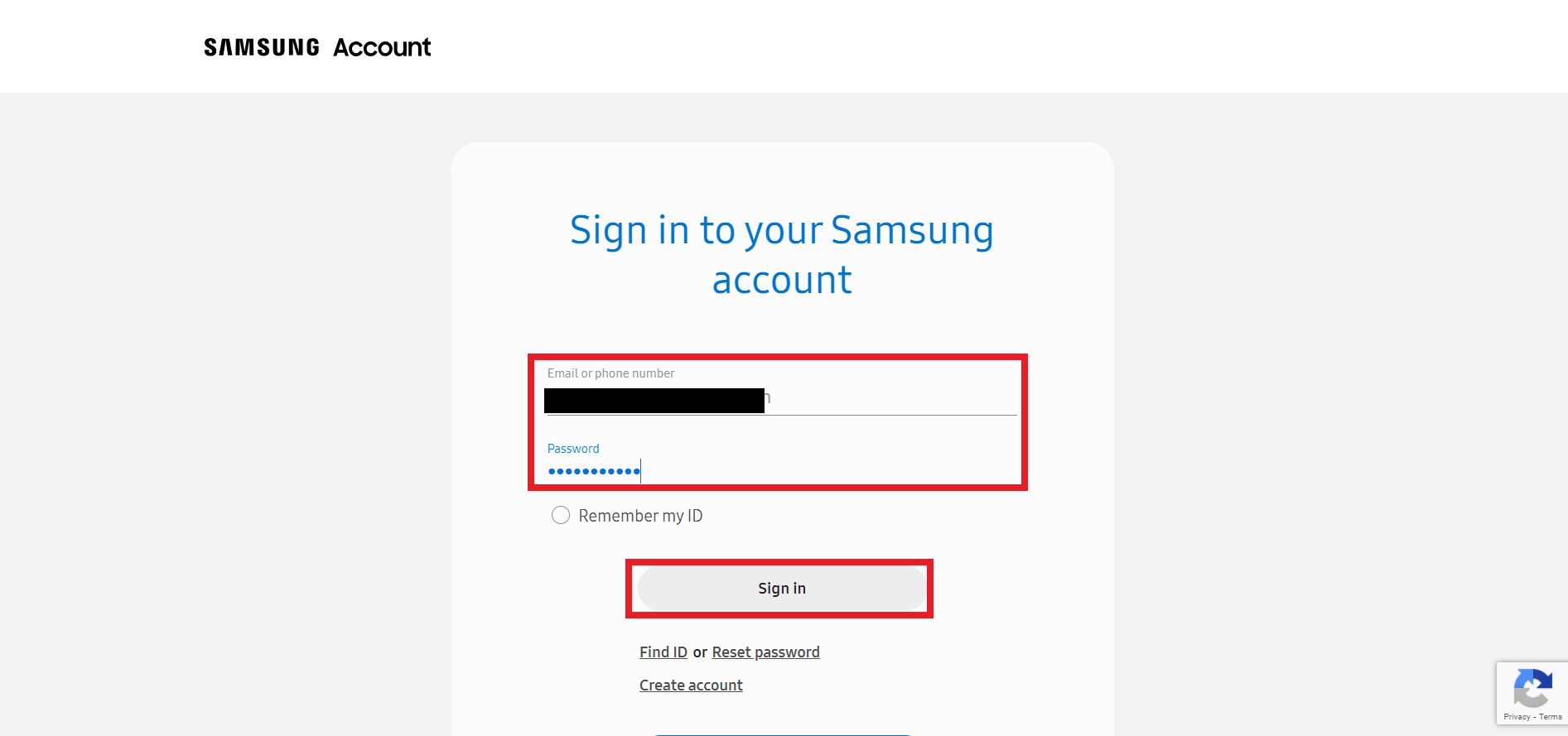
3. โทรศัพท์ Samsung ของคุณจะได้รับ รหัส ยืนยันเพื่อยืนยันกระบวนการตรวจสอบสองขั้นตอน ป้อน รหัส ในช่องที่ ไฮไลต์ ดังที่แสดงด้านล่าง แล้วคลิก ยืนยัน
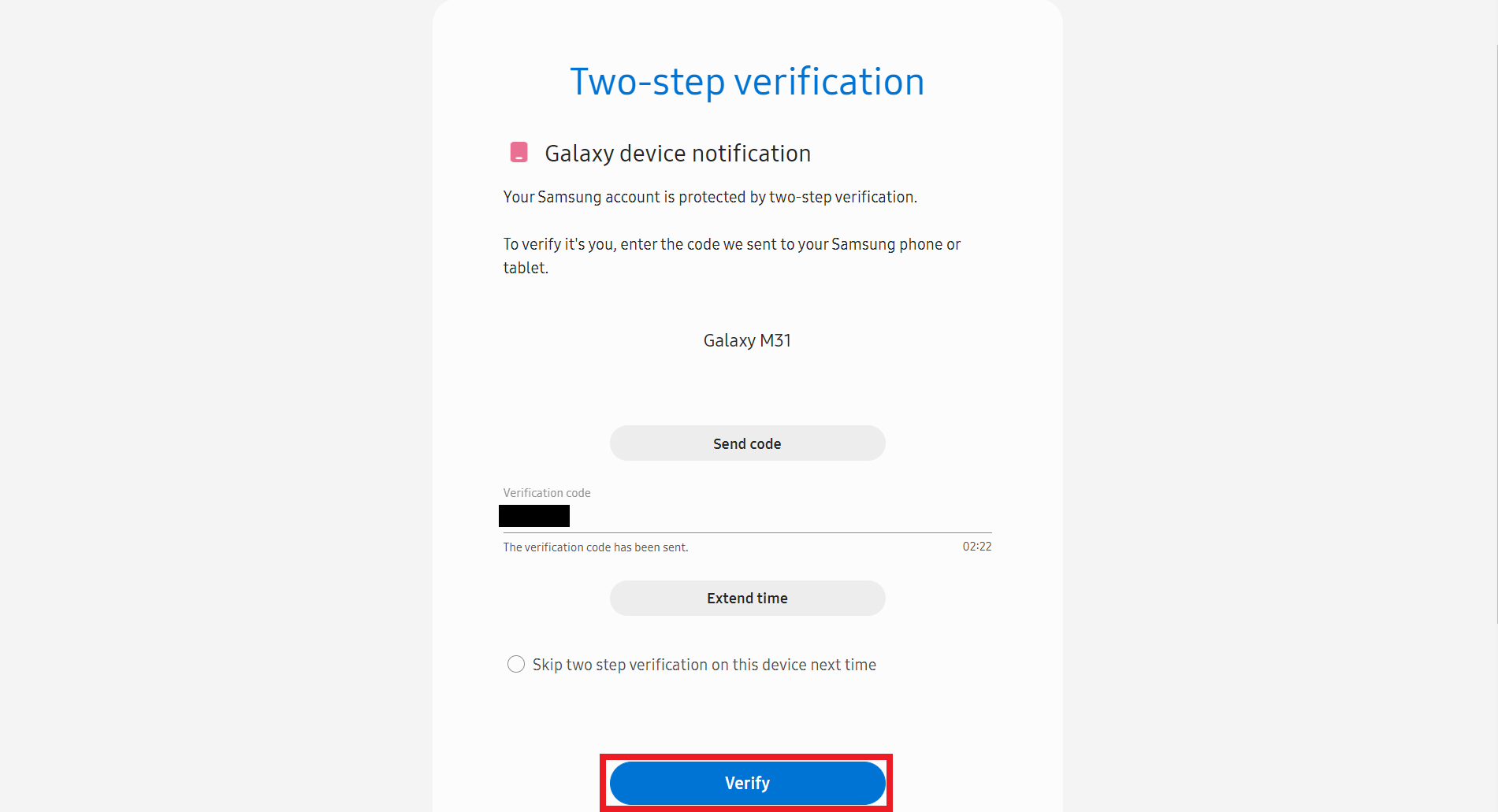
4. จากนั้นคลิกที่ตัวเลือก โปรไฟล์ จากด้านบน
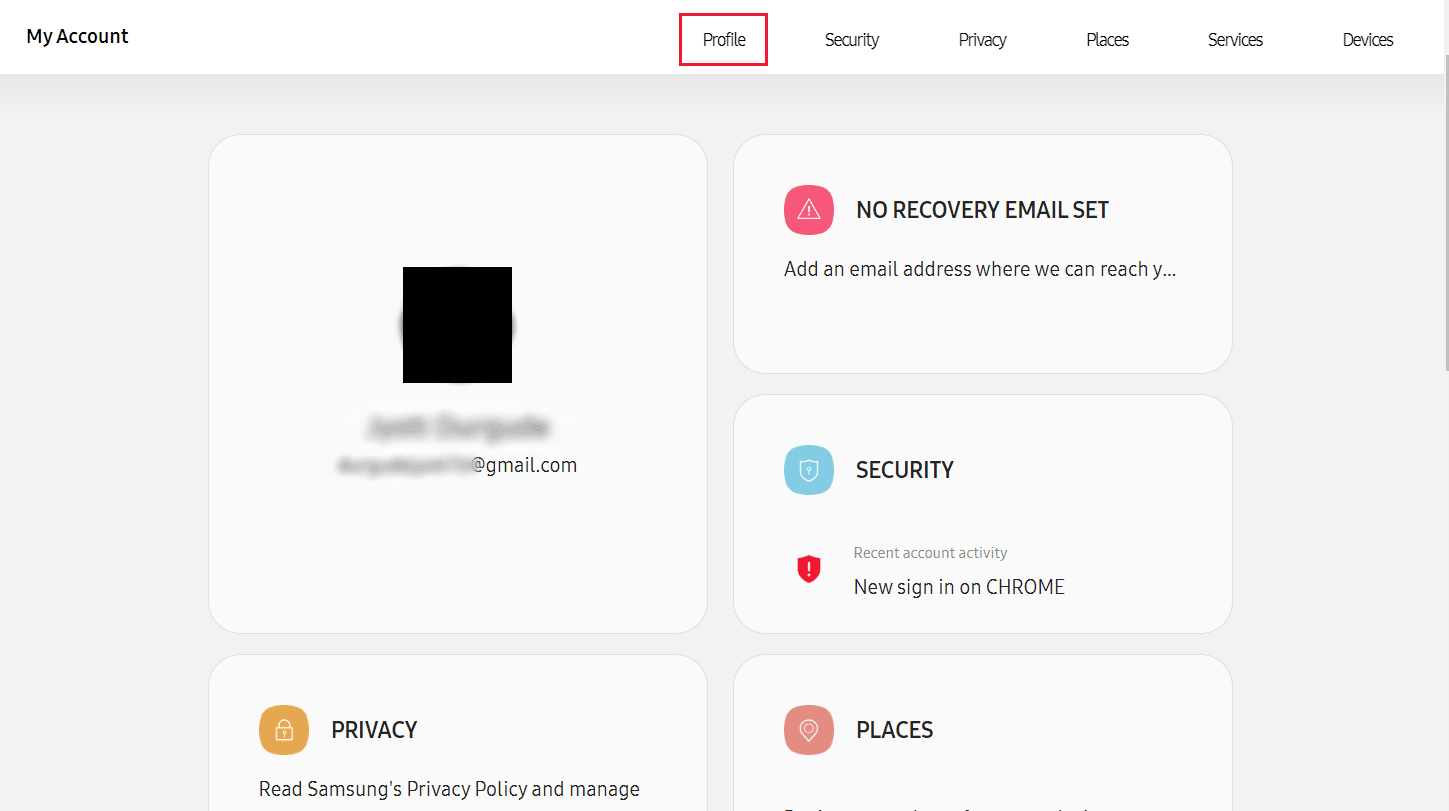
5. คลิกที่ จัดการบัญชี Samsung
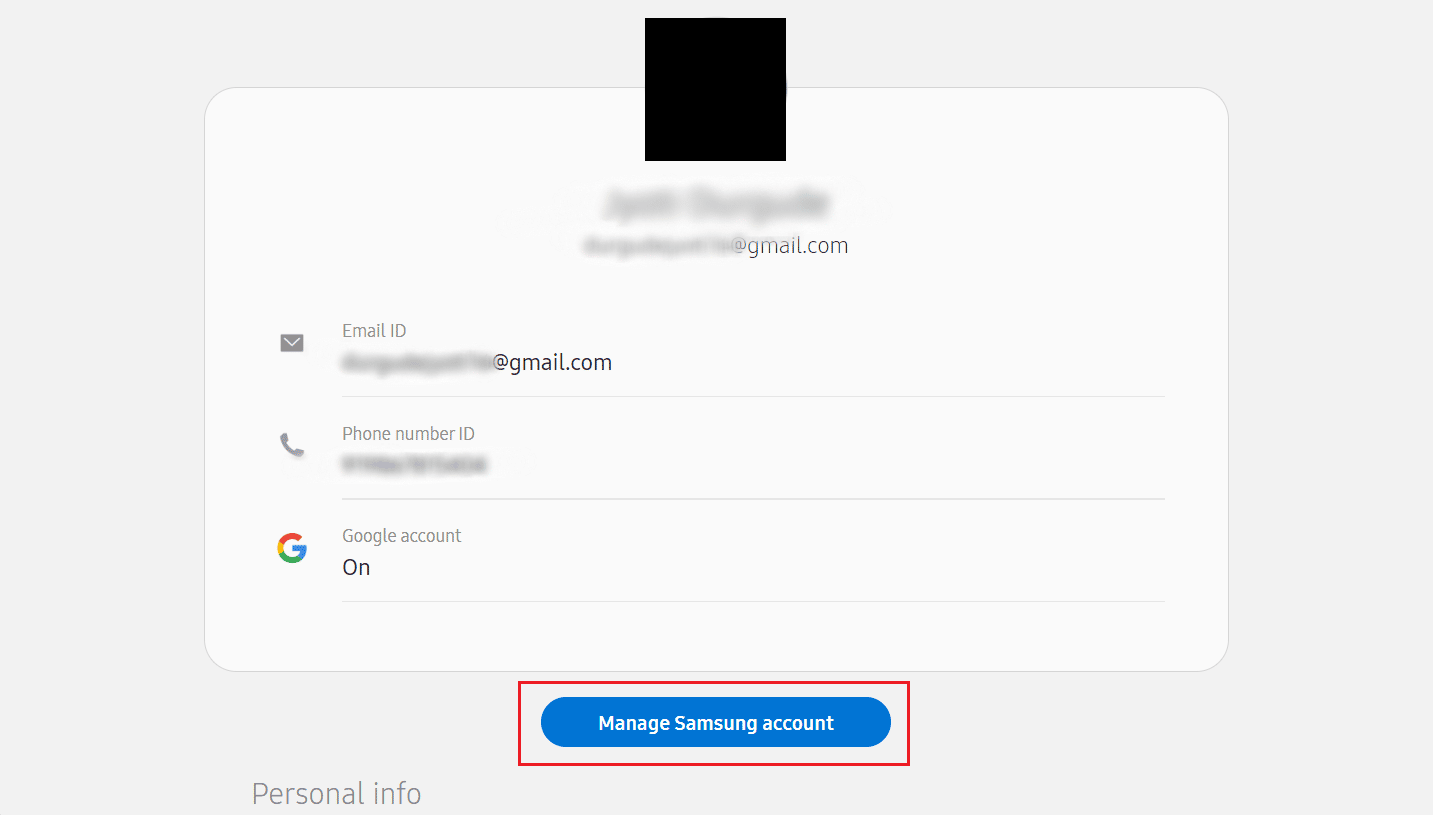
6. คลิกที่ช่อง ID อีเมล
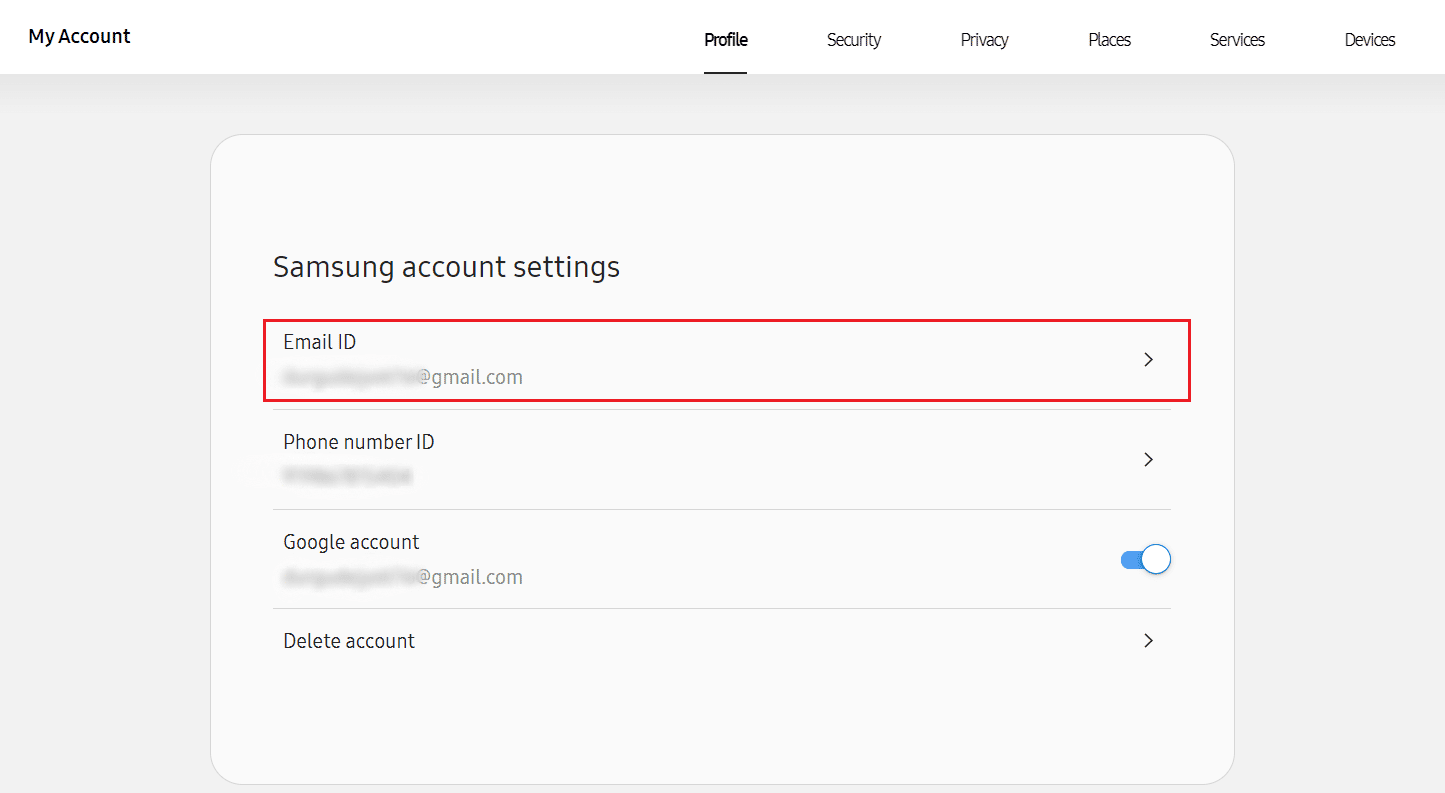
7. ป้อนที่ อยู่อีเมลใหม่ ในช่องที่เกี่ยวข้อง แล้วคลิก เปลี่ยน
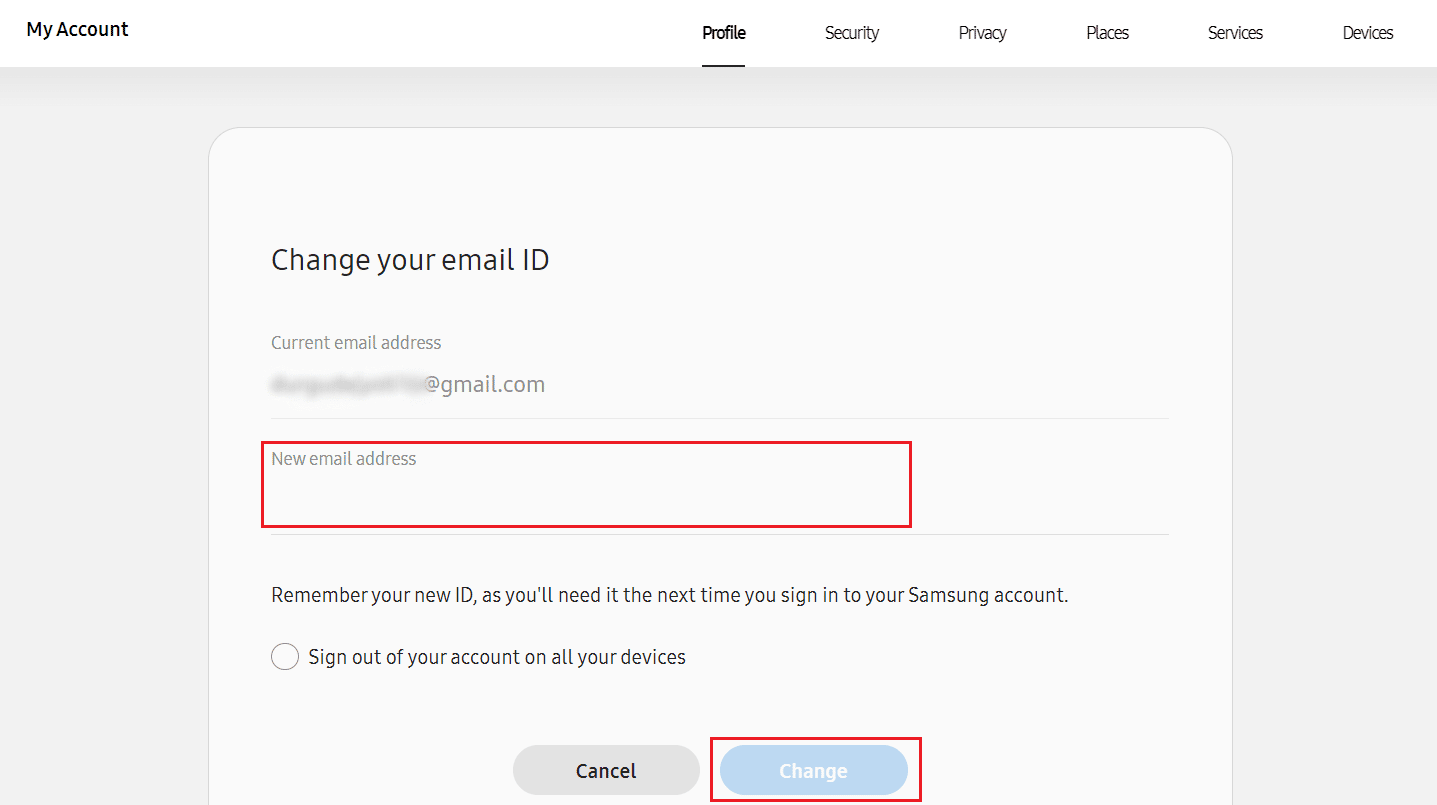
8. ยืนยัน ID อีเมล โดยใช้ รหัสยืนยัน OTP
อ่านเพิ่มเติม : วิธีเปลี่ยนอีเมลของคุณบน Instagram
จะเปลี่ยนอีเมลบัญชี Samsung ได้อย่างไร?
Samsung อนุญาตให้ลูกค้าแก้ไขอีเมลที่เชื่อมโยงกับบัญชี Samsung ของตนได้อย่างง่ายดาย ทำตาม ขั้นตอนที่กล่าวถึงข้างต้น เพื่อแก้ไข ID อีเมลที่เชื่อมโยงกับ Samsung Account ของคุณได้อย่างง่ายดาย
ฉันจะเปลี่ยนอีเมลหลักบน Samsung ได้อย่างไร จะเปลี่ยนอีเมลหลักบน Samsung ได้อย่างไร
การแก้ไข ID อีเมลหลักของบัญชี Samsung ของคุณทำได้ง่ายมาก Samsung ทราบดีว่าบางครั้งผู้ใช้เปลี่ยนไปใช้ที่อยู่อีเมลใหม่ หรือผู้ใช้ไม่ต้องการใช้ที่อยู่อีเมลปัจจุบันอีกต่อไป คุณสามารถทำตาม ขั้นตอนดังกล่าวข้างต้น เพื่อเปลี่ยนผ่านหน้าเข้าสู่ระบบบัญชี Samsung ผ่านเบราว์เซอร์ อ่านเพิ่มเติมเพื่อทราบวิธีเปลี่ยนอีเมลหลักบน Samsung
จะเปลี่ยนอีเมลบัญชี Samsung บนโทรศัพท์ได้อย่างไร
สำหรับการเปลี่ยนที่อยู่อีเมลที่เชื่อมโยงกับบัญชี Samsung ของคุณผ่านโทรศัพท์ Galaxy คุณสามารถทำตามขั้นตอนเหล่านี้
1. เปิดการ ตั้งค่า ของอุปกรณ์ซัมซุงของคุณ
2. แตะที่ บัญชี Samsung ของคุณจากด้านบน
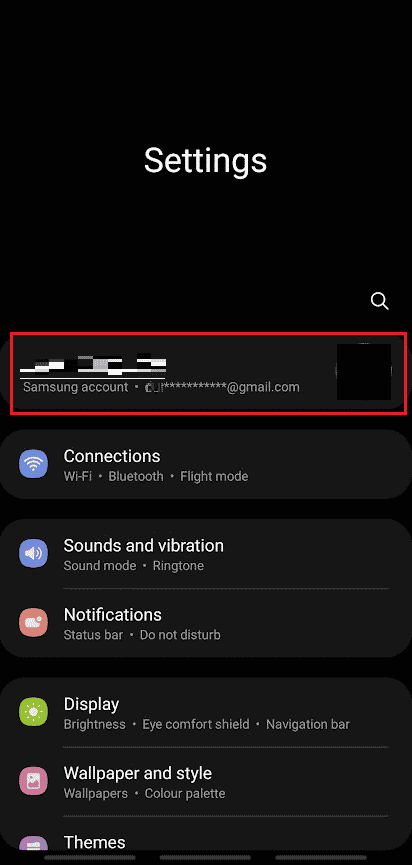

3. แตะที่ตัวเลือก ข้อมูลโปรไฟล์
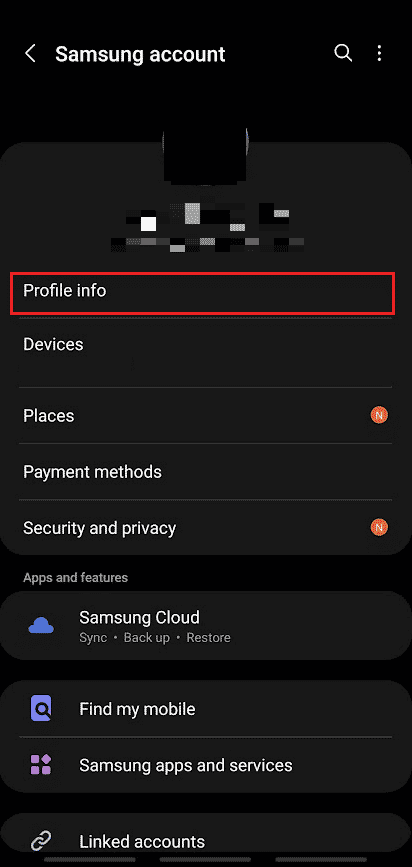
4. แตะที่ช่อง อีเมล
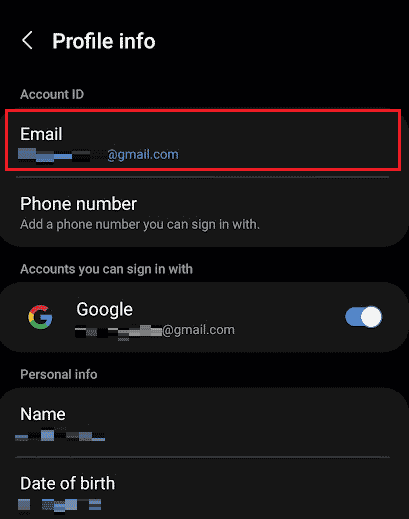
5. จากนั้นแตะที่ เปลี่ยน
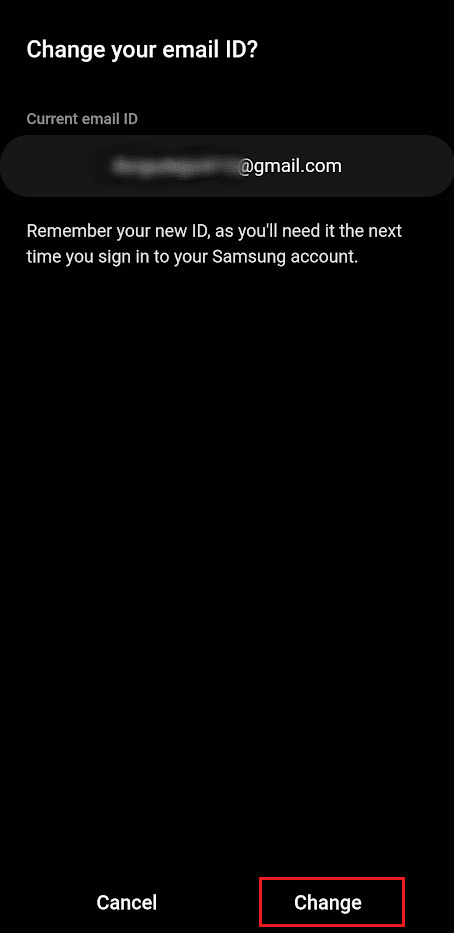
6. ป้อน ที่อยู่อีเมลใหม่ ของคุณแล้วแตะที่ เปลี่ยน
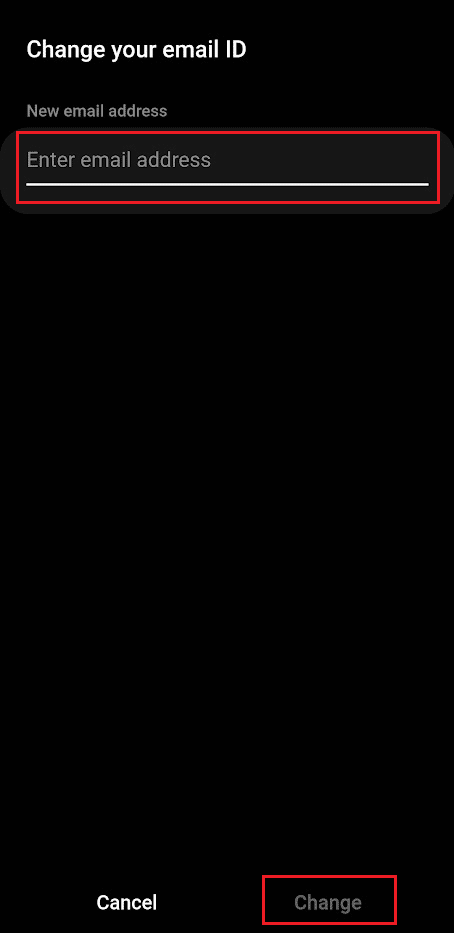
7. ป้อน รหัสยืนยัน จากที่อยู่อีเมลใหม่ที่คุณให้ไว้ แล้วแตะที่ ยืนยัน
8. จากนั้นป้อน รหัสผ่านบัญชี Samsung ของคุณแล้วแตะ ยืนยัน คุณจะออกจากบัญชี Samsung ของคุณ
9. ตอนนี้ แตะที่ ลงชื่อเข้า ใช้
10. ป้อน ที่อยู่อีเมลใหม่ ของคุณแล้วแตะที่ ถัดไป
11. ตอนนี้ ป้อน รหัสผ่าน ของคุณแล้วแตะที่ ลงชื่อเข้า ใช้
12. ยอมรับ ข้อกำหนดและเงื่อนไข ทั้งหมดที่คุณได้รับแจ้งให้ยอมรับ
ตอนนี้คุณเปลี่ยนที่อยู่อีเมลของบัญชี Samsung ผ่านโทรศัพท์ของคุณเรียบร้อยแล้ว
อ่านเพิ่มเติม : วิธีเปลี่ยนหมายเลขโทรศัพท์ในบัญชี Samsung
จะเปลี่ยนอีเมลบัญชี Samsung S10 ได้อย่างไร
การเปลี่ยนที่อยู่อีเมลของคุณที่เชื่อมโยงกับบัญชี Samsung ในโทรศัพท์ S10 นั้นทำได้ง่ายมาก คุณสามารถทำตาม ขั้นตอนที่กล่าวถึงข้างต้น ได้ เป็นเหมือนกันสำหรับโทรศัพท์ Samsung ทุกรุ่น
จะเปลี่ยนอีเมลบัญชี Samsung โดยไม่ต้องใช้รหัสผ่านได้อย่างไร
ไม่สามารถแก้ไขอีเมลที่เชื่อมโยงกับบัญชี Samsung ของคุณโดยไม่ทราบรหัสผ่านสำหรับบัญชีนั้น รหัสผ่านเป็นมาตรการรักษาความปลอดภัยที่ใช้เพื่อให้แน่ใจว่าเจ้าของบัญชีเท่านั้นที่สามารถเข้าถึงการเปลี่ยนแปลงบัญชีได้
ขั้นตอนที่ I: รีเซ็ตรหัสผ่านบัญชี Samsung
คุณสามารถลอง รีเซ็ตรหัสผ่านบัญชี Samsung ของคุณ โดยทำตามขั้นตอนเหล่านี้:
1. ไปที่หน้าลงชื่อเข้าใช้บัญชี Samsung บนเบราว์เซอร์เดสก์ท็อปของคุณ
2. ป้อน อีเมลหรือหมายเลขโทรศัพท์ ของคุณแล้วคลิก ถัดไป
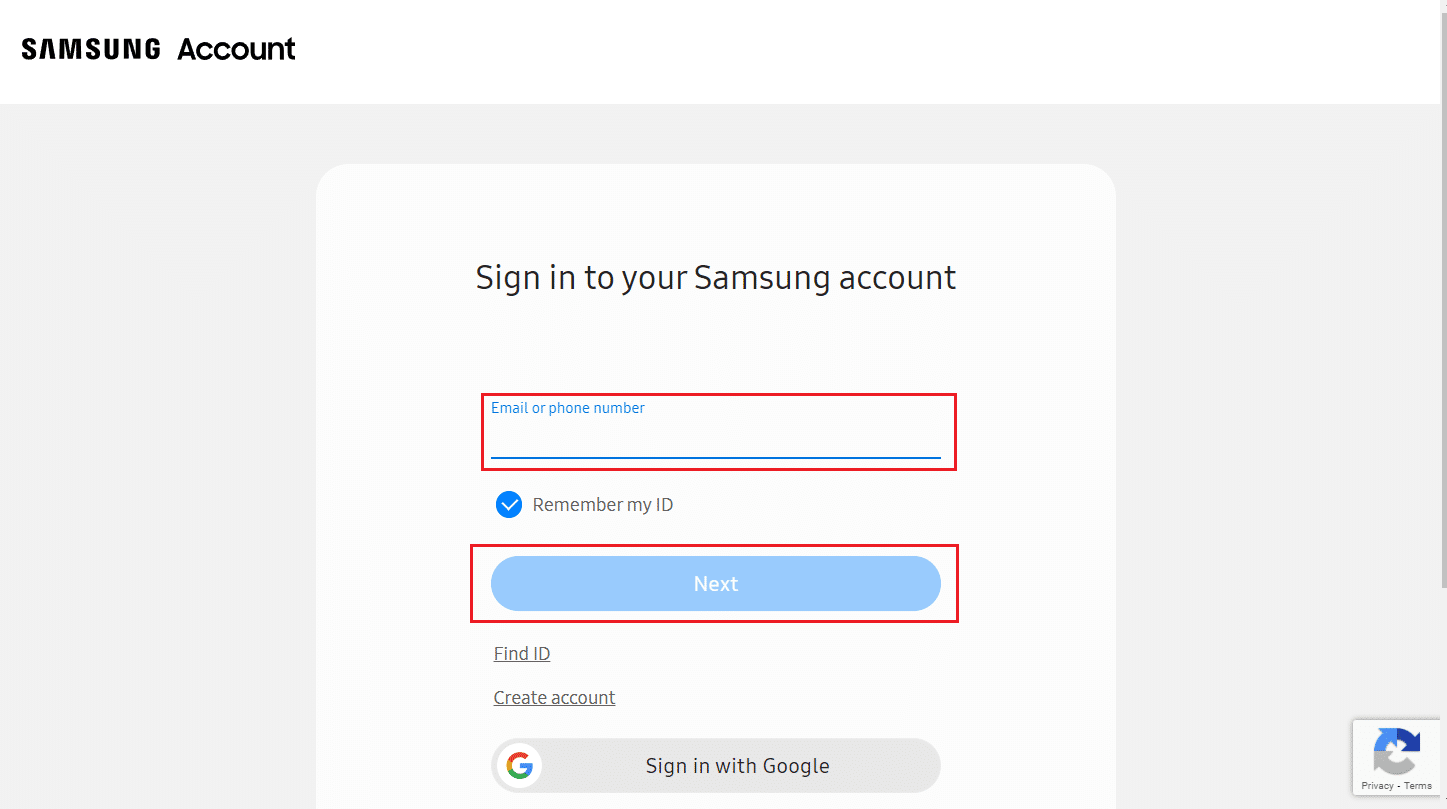
3. คลิกที่ ลืมรหัสผ่าน?
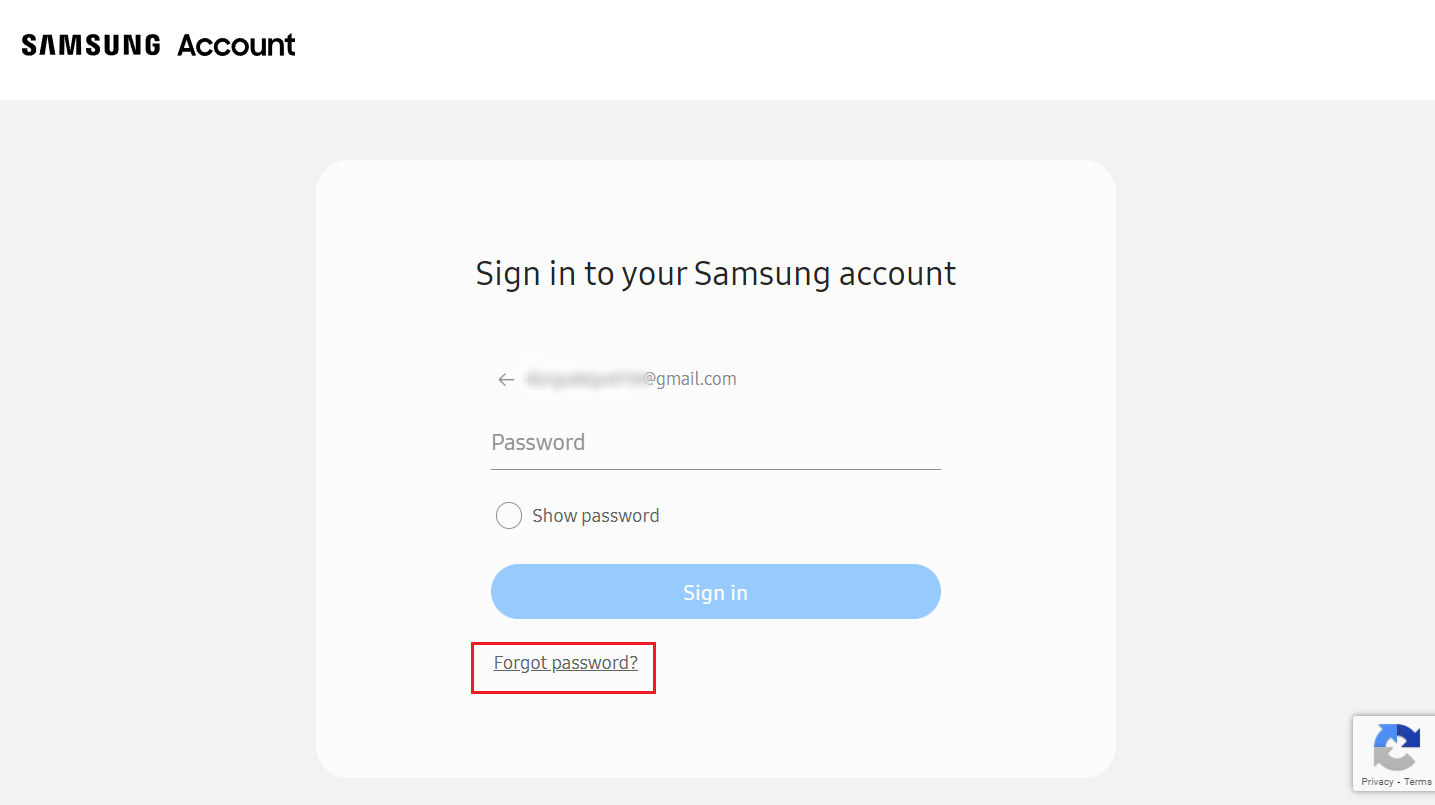
4. ป้อน อีเมลหรือหมายเลขโทรศัพท์ ของคุณ แล้วคลิก รีเซ็ตรหัสผ่าน
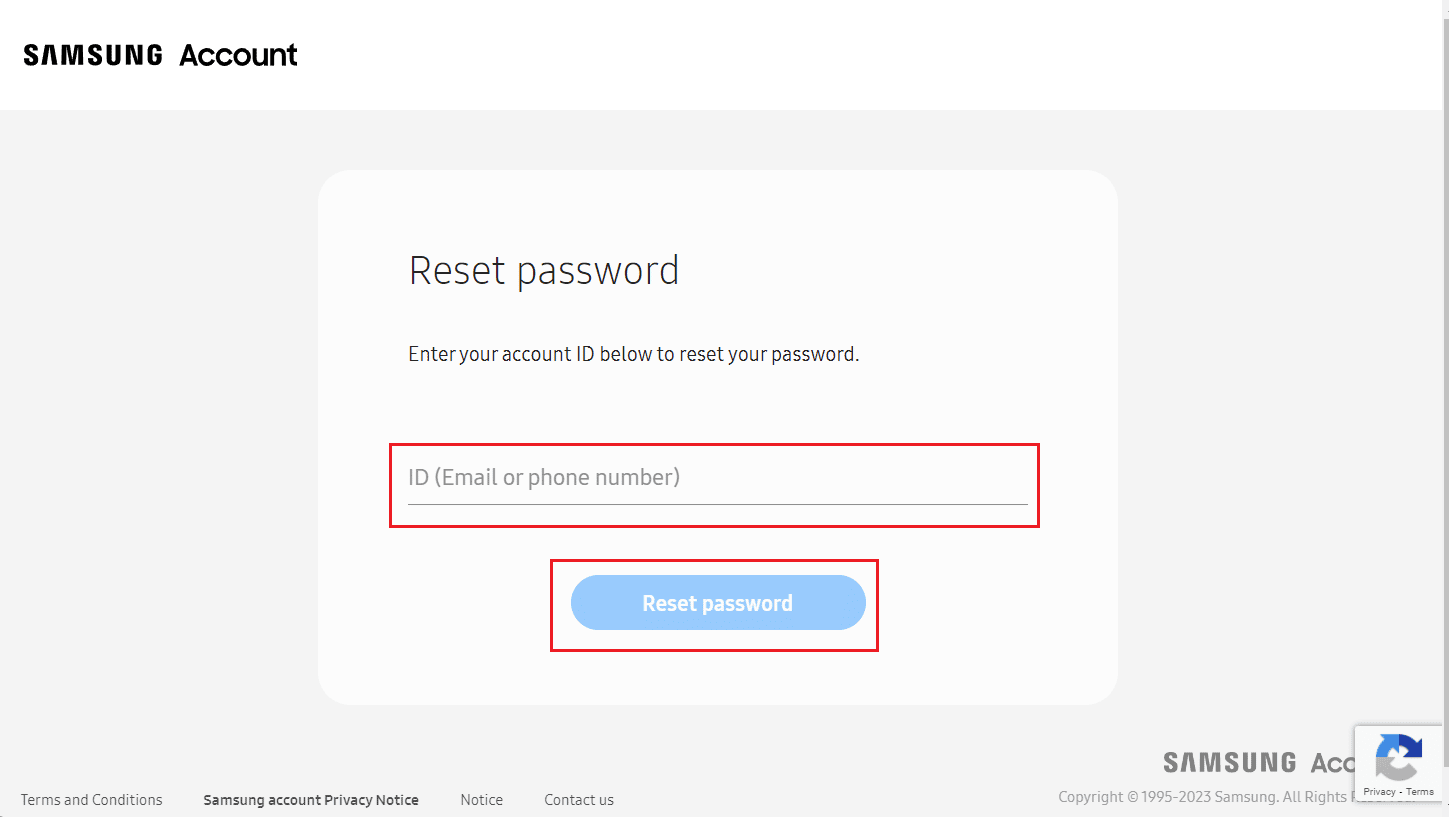
5. ป้อน ชื่อ และ วันเกิดของ คุณและคลิกที่ดำเนินการ ต่อ
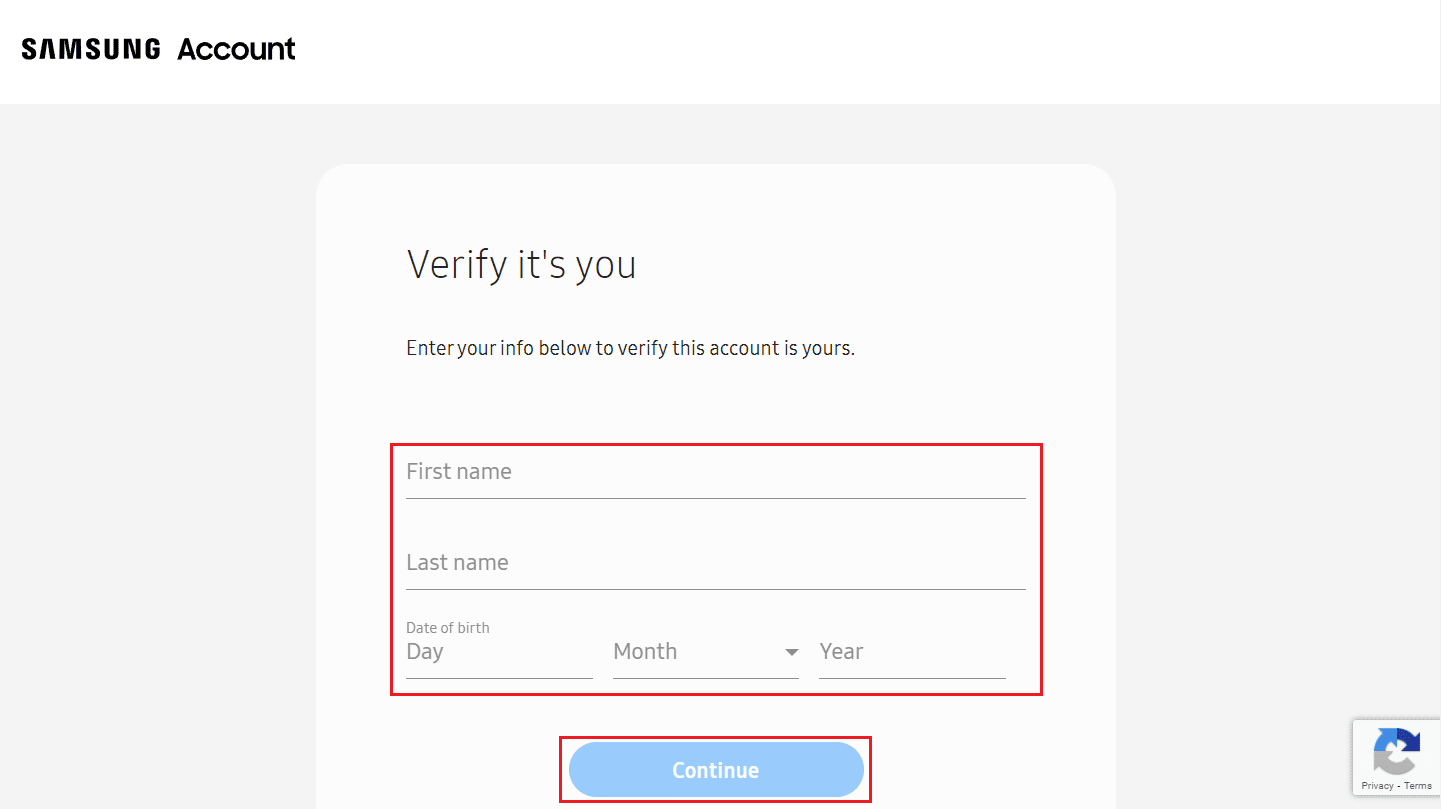
6. เลือก วิธีการยืนยันที่ต้องการ แล้วคลิกดำเนินการ ต่อ
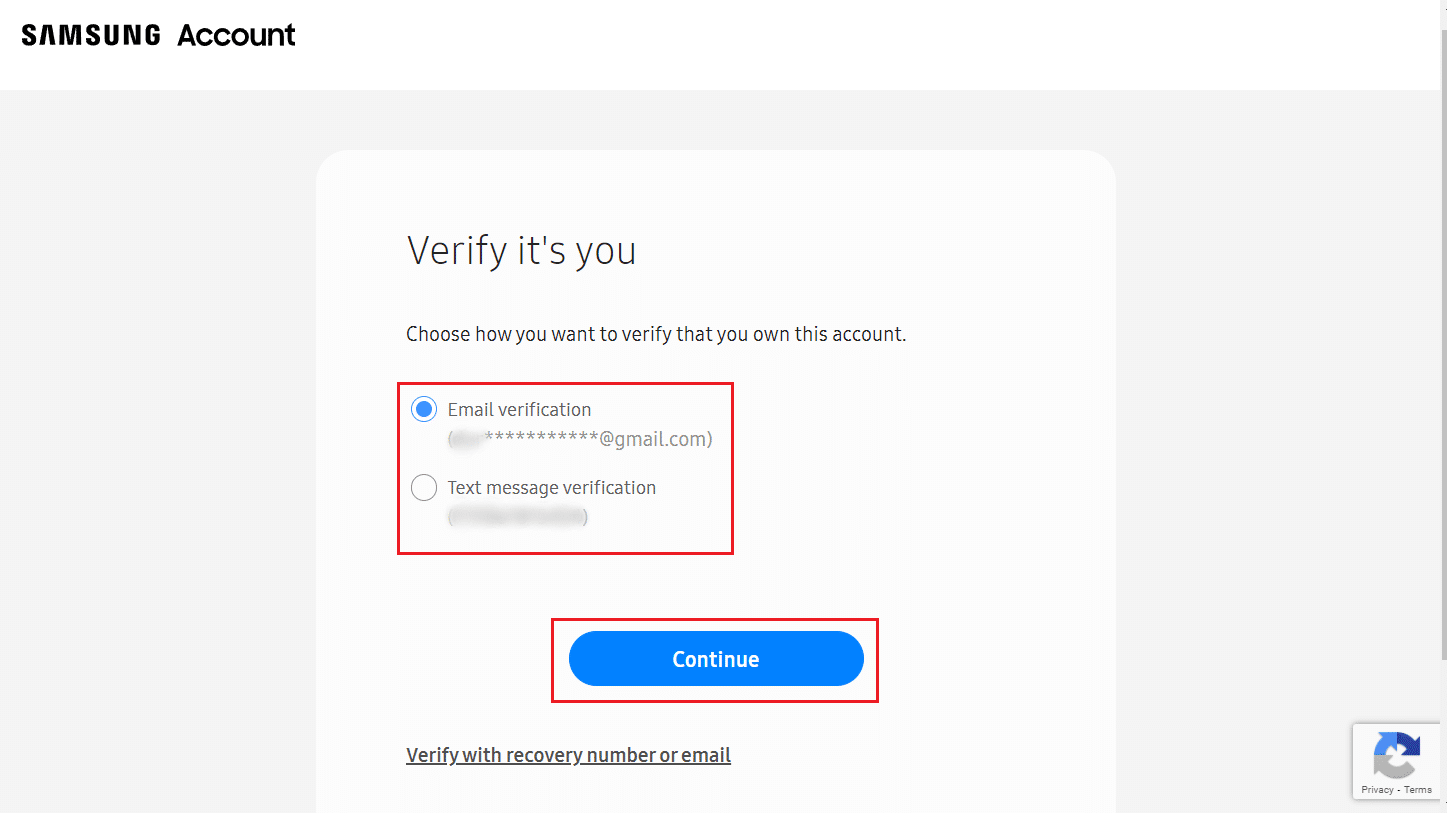
7. ป้อน รหัสยืนยันที่ได้รับ และคลิกที่ ยืนยัน
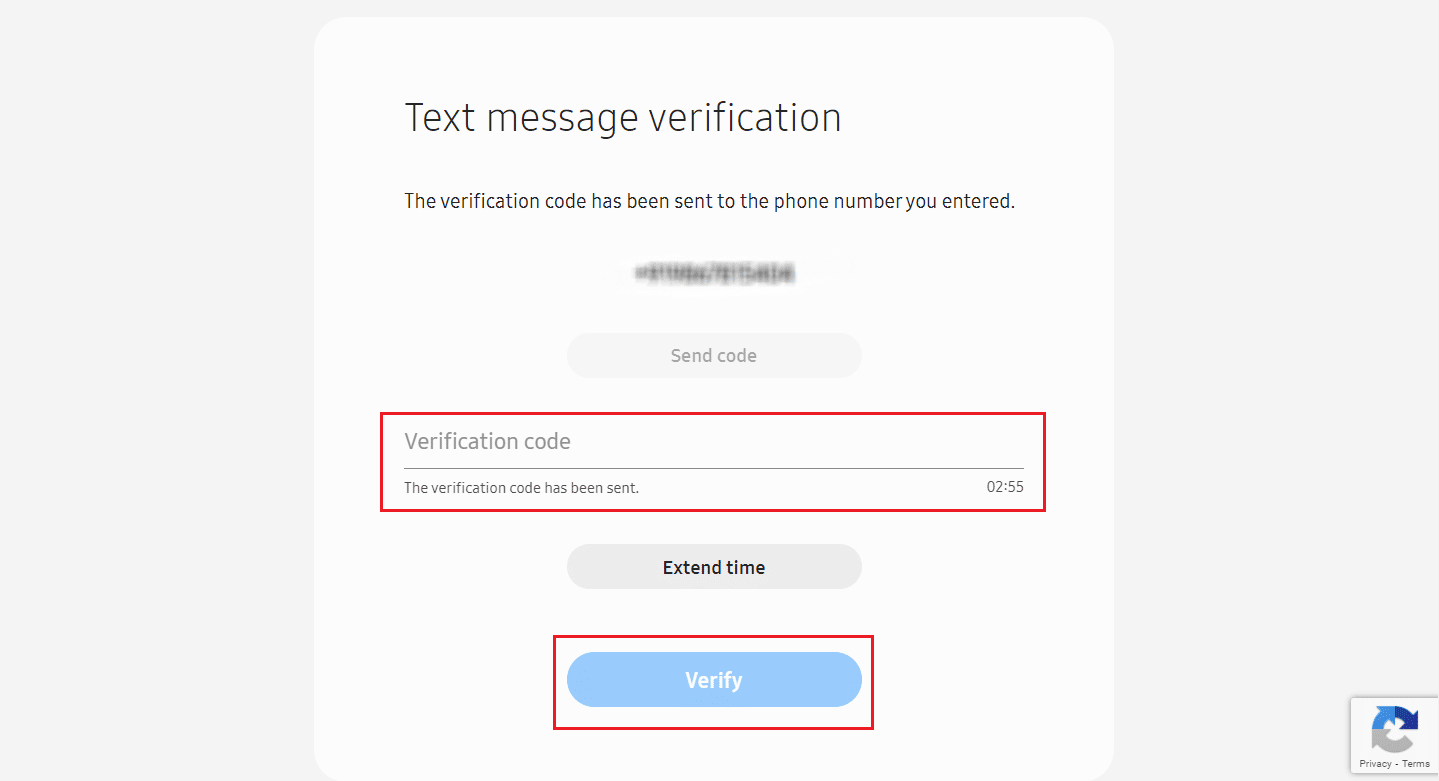
8. ป้อนและยืนยัน รหัสผ่านใหม่ แล้วคลิก ถัดไป

รหัสผ่านบัญชี Samsung ของคุณจะถูกรีเซ็ต
ขั้นตอนที่ II: เปลี่ยนอีเมลบัญชี Samsung
อ่านและทำตาม ขั้นตอนที่กล่าวถึงก่อนหน้านี้ในบทความนี้เพื่อ แก้ไขอีเมลบัญชี Samsung ของคุณด้วยรหัสผ่านที่รีเซ็ตใหม่ให้สำเร็จ
แนะนำ :
- วิธีลบประวัติ PayPal
- วิธีสร้างบัญชี Uber หลายบัญชี
- วิธีเปลี่ยนเสียงแจ้งเตือนสำหรับแอพต่างๆ บน Samsung
- วิธีเปลี่ยนอีเมล Venmo
เราหวังว่าคุณจะได้เรียนรู้เกี่ยวกับวิธี เปลี่ยนอีเมลบัญชี Samsung อย่าลังเลที่จะติดต่อเราพร้อมคำถามและข้อเสนอแนะของคุณผ่านทางส่วนความคิดเห็นด้านล่าง นอกจากนี้ แจ้งให้เราทราบว่าคุณต้องการเรียนรู้หัวข้อใดในบทความถัดไปของเรา
